Cuando se trata de un cliente de correo electrónico avanzado y gratuito, Thunderbird es el nombre que primero nos viene a la mente. Es un código abierto desarrollado por Mozilla para administrar correos electrónicos, contactos y otros detalles. Permite a los usuarios administrar correos electrónicos a través de cuentas IMAP y POP3. Thunderbird ofrece vistas personalizables y búsqueda rápida de mensajes, etc. Los usuarios pueden superar las funciones con la ayuda de complementos.
Al igual que otros clientes de correo electrónico, los usuarios de Thunderbird también enfrentan algunos problemas. A veces, Thunderbird restringe a los usuarios la lectura, envío y recepción de correos electrónicos diarios debido a un espacio inadecuado. En esta situación, los usuarios pueden enfrentar el error «Se excedió el tamaño del mensaje de error de Thunderbird». En esta situación, los usuarios requieren soluciones que ayuden a superar el tamaño del archivo. Siga leyendo el artículo para encontrar las mejores soluciones para corregir el error.
Razones por las que se ha excedido el tamaño máximo de solicitud de Thunderbird
Hay varias razones por las que los usuarios pueden enfrentar el error. Aquí hay una lista de razones .
- El destinatario recibe numerosos correos electrónicos y el servidor no los acepta.
- Estás utilizando una cuenta Thunderbird antigua y abandonada que no se ha limpiado durante años.
- El buzón tiene un problema de limitación de tamaño.
- El buzón de Thunderbird solo puede acomodar un límite de 4 GB.
- Tratar el problema con el sistema operativo Windows y Thunderbird v3.1.
- Los archivos Thunderbird MBOX tienen algunos problemas.
- El antivirus o el firewall han eliminado los archivos de almacenamiento de Thunderbird.
Problemas con archivos grandes de Thunderbird
Puede enfrentar el siguiente problema si encuentra archivos Thunderbird de gran tamaño.
- No se pueden enviar ni recibir correos electrónicos desde el cliente de correo electrónico Thunderbird.
- Puede aparecer el mensaje de error «Se superó el tamaño máximo del buzón de uid».
- No se puede leer el mensaje en la carpeta Bandeja de entrada.
- Le resulta difícil eliminar correos electrónicos y crear espacio libre en el servidor.
Lea también: – Reparar archivos de datos de Outlook ha alcanzado el tamaño máximo
Soluciones para aumentar el tamaño del buzón en Thunderbird
Solución 1: confirme la configuración de los elementos eliminados
- Instale y ejecute la aplicación Thunderbird
2. Navegue a Herramientas > Configuración de cuenta > Configuración del servidor
3. Después de eso, elija Dejar mensajes en el servidor
4. Ahora, indique los días adecuados en los que desea administrar el tamaño del buzón de Thunderbird
5. No No olvide marcar la opción » Hasta que los borre para conservar los mensajes »
6. Al final, presione el botón Aceptar para guardar los cambios requeridos que ha realizado.
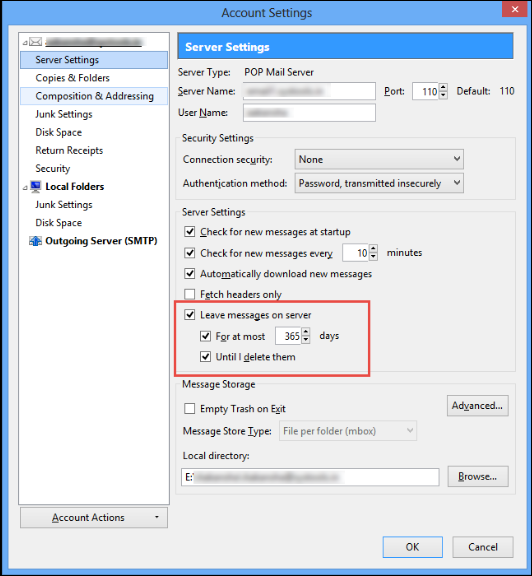
Solución 2: Gestión del espacio de almacenamiento en disco
- Accede a la aplicación Thunderbird
- Vaya a Herramientas > Configuración de cuenta > Espacio en disco
- Después de eso, seleccione la opción no eliminar ningún mensaje.
- Elija también la opción «Mantener siempre los mensajes destacados para comprobar el tamaño del buzón de Thunderbird».
- Presione el botón Aceptar para guardar la configuración.
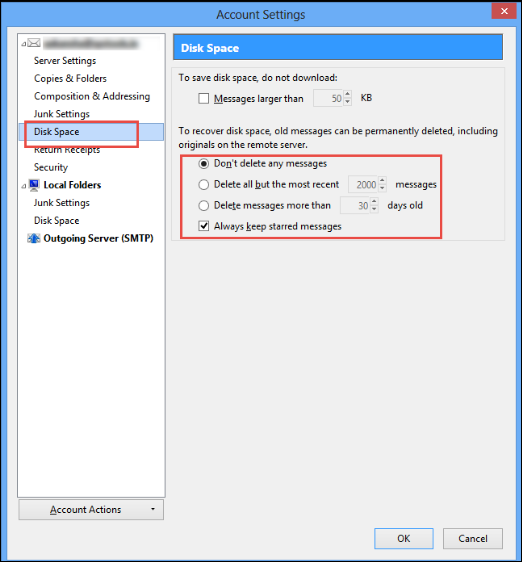
Solución 3: Compacte el tamaño de la carpeta para Thunderbird
- Si está utilizando la versión Thunderbird 3.1, navegue por la opción Carpeta y presione Todo
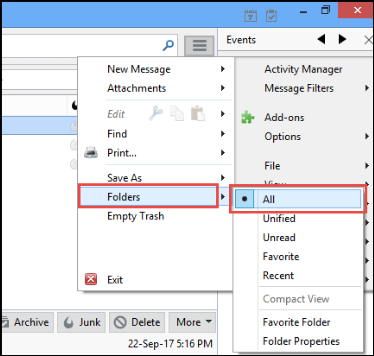
- Se abrirá la carpeta Bandeja de entrada, haga clic derecho para elegir la opción Compactar para corregir el error.
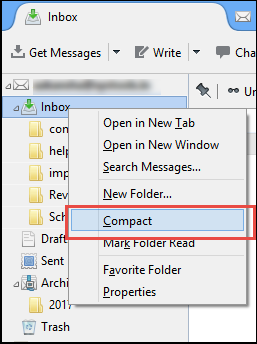
Solución 4: recrear la carpeta de elementos eliminados
- Accede a Thunderbird para eliminar correos electrónicos
- Presione las tres barras que se muestran en la esquina superior derecha y elija Ayuda > Información para solucionar problemas
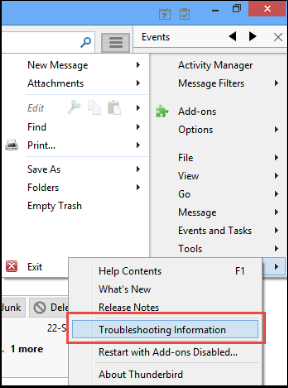
- Se abrirá una ventana, desde la lista Conceptos básicos de la aplicación, seleccione la opción Abrir carpeta
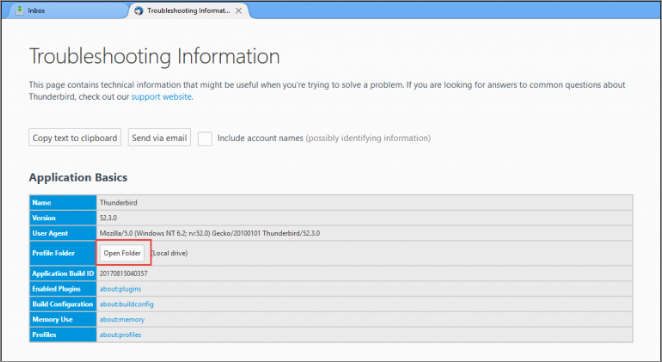
- Después de eso, cierra la aplicación Thunderbird .
- Ahora, desde la ventana del Explorador de archivos , navegue por la carpeta Correo y elija la cuenta de correo electrónico que se ocupa del límite de tamaño del archivo.
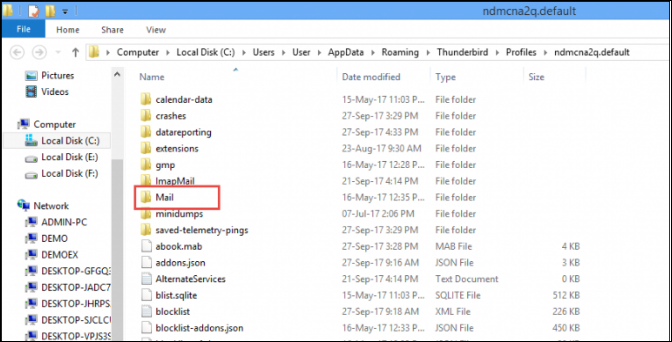
- Ahora, elija el archivo Trash & Trash.msf y elimínelos.
- Ahora, inicie la aplicación nuevamente y cree una nueva carpeta Papelera .
Solución 5: actualizar el programa Thunderbird V3.1
- Para esto, acceda a Thunderbird y vaya a Menú > Ayuda > Acerca de Thunderbird.
- Aquí puede actualizar la nueva versión de Thunderbird que puede solucionar el problema del tamaño del archivo.
Solución 6: cambie a una cuenta nueva
A veces, las aplicaciones antivirus pueden eliminar archivos MBOX almacenados. En esta situación, puede crear una nueva cuenta de Thunderbird y transferirle los archivos MBOX. De esta forma, excedes el tamaño de tu cuenta Thunderbird.
Pasar de Thunderbird a Outlook
Una aplicación profesional para la gestión del correo electrónico es Outlook. Si dirige una organización y desea proteger sus correos electrónicos confidenciales, puede pasar de Thunderbird a Outlook. Es una de las mejores opciones. Para pasar de Thunderbird a PST, puede utilizar las aplicaciones de conversión de Softaken Thunderbird a Outlook .
Una aplicación profesional tarda un poco en mover datos. Ofrece una conversión precisa de Thunderbird MBOX a PST . Es posible que tenga la oportunidad de realizar una conversión de datos masiva. Tienes control sobre qué exportar y qué no. Outlook es una herramienta profesional para usar. Millones de usuarios han demostrado confianza en Outlook. Puede obtener el mejor resultado con Outlook integrándolo con Office 365 u otras herramientas de Microsoft.
Ultimas palabras
En general, Thunderbird es una aplicación excelente para individuos y pequeñas organizaciones. Para organizaciones grandes, Outlook es la mejor alternativa. Obtendrá una comunidad activa y técnicos para solucionar los problemas de Outlook. También es fácil localizar herramientas de terceros para Outlook.

